2025 年 Apple Music 年度訂閱指南
Apple Music 年度訂閱 並非所有 Apple Music 用戶都可以使用。 如果您是該服務的新手,則無法立即訂閱此計劃。 Apple 將要求您首先擁有月度個人計劃,然後再允許您更改訂閱。 另一個原因是 Apple Music 的年度訂閱計劃通常不會公開介紹。 預計此計劃不會提供給新用戶。
本次討論將分享一份簡單而詳細的指南,幫助您在 Apple Music 上獲得個人年度計劃。 了解可讓您不受限制地播放音樂曲目的專業第三方應用程序。
內容指南 第 1 部分。 Apple Music 當前的訂閱計劃是什麼?第 2 部分。 如何獲得 Apple Music 的年度計劃?第 3 部分。 無限享受 Apple Music部分4。 概要
第 1 部分。 Apple Music 當前的訂閱計劃是什麼?
在我們處理 Apple Music 年度訂閱之前,請先讓我們了解 Apple Music 中可用的常規訂閱計劃。 其內容服務的價格仍然具有競爭力,因為 Apple 的服務包括比其競爭對手更多的標準功能。 例如,Apple Music 包括無損音頻和 蘋果空間音頻 與 Spotify 現在不提供這些功能不同,無需額外付費。
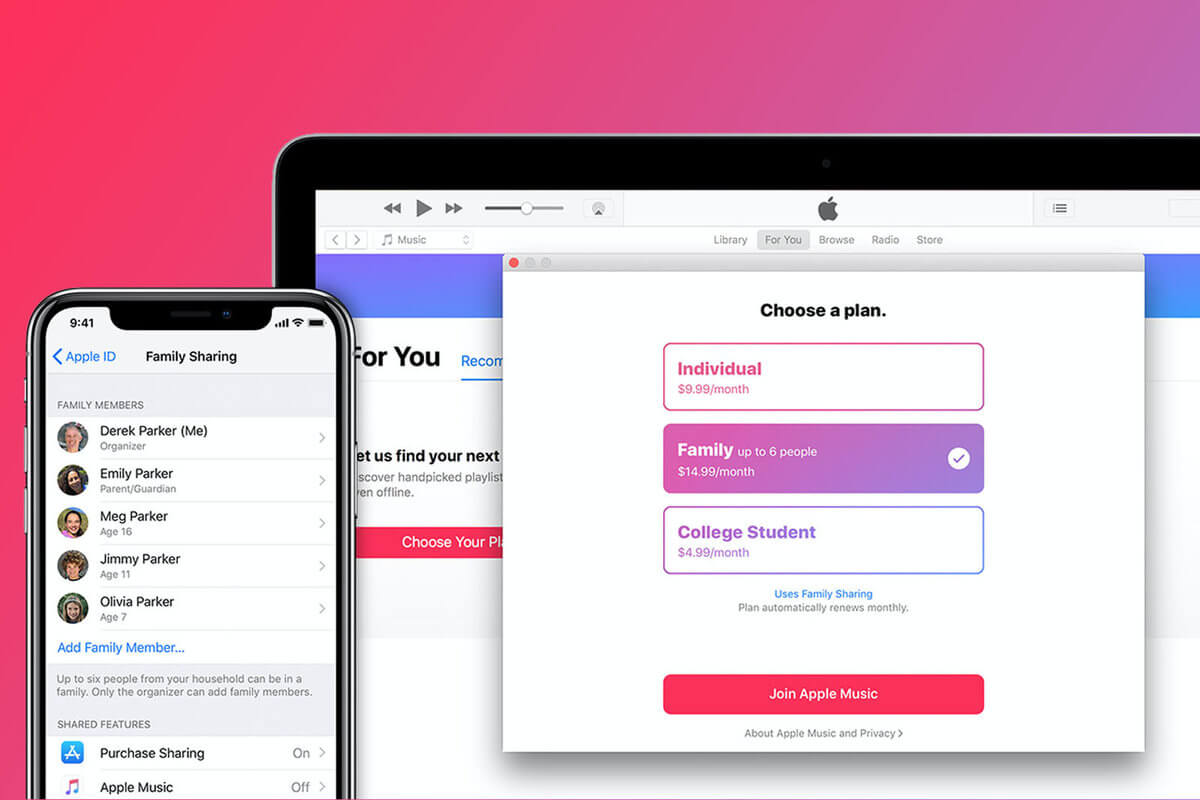
個人計劃
讓我們從最常見的開始。 Apple Music 的個人計劃是該服務的標準計劃。 獲得一個每月需要花費 10.99 美元。
家庭計劃
下一個最常用的計劃是家庭計劃。 在這個計劃中,最多可以處理 6 個成員。 如果您認識另外五個和您一樣喜歡流媒體音樂的家庭成員,那麼更推薦使用 Family 套餐。 它的成本僅比個人計劃高一點,僅相當於 16.99 美元。 所以,如果把它分給所有六個成員,每個成員單獨支付的金額就會少很多。
學生計劃
Apple Music 還為學生製定了一項特殊的訂閱計劃,為他們提供更大的折扣。 這僅需個人計劃原價的一半。 學生訂閱專為高校學生髮起。 想要使用該服務的用戶必須使用折扣網站 單日 定期證明他們在大學就讀。 還必須將有效的付款方式添加到 Apple ID,以便訂閱可以收費。 不再是學生或使用學生定價 48 個月的訂閱者將轉為全價個人 Apple Music 訂閱。
年度/年度計劃
如果您不那麼熱衷於始終記住支付月度訂閱費用,最好選擇包年套餐。 Apple Music 年訂閱費僅為 99 美元,比個人計劃便宜 20 美元。 意思是說,支付訂閱是一次性的。
第 2 部分。 如何獲得 Apple Music 的年度計劃?
通過獲得 Apple Music 年度訂閱,與必須每月支付的個人計劃相比,您肯定可以節省很多錢。 後續步驟將幫助您獲得個人計劃。 這主要是為初學者準備的。 這是獲得 Apple Music 年度訂閱的方法。
在移動設備上獲取 Apple Music 年度訂閱:
- 打開您的手機,然後轉到您的音樂應用程序。
- 在應用程序的打開界面中,選擇“為你推薦”選項卡,然後選擇“個人資料”圖標。
- 之後,點擊查看 Apple ID。
- 在出現的窗口中,瀏覽選項,直到看到“訂閱”菜單。 選擇此項,然後選擇 Apple Music 會員資格。
- 幾秒鐘後,您將看到 Apple Music 服務中提供的所有可用計劃。 從顯示的計劃列表中,選擇 Individual (1 year)。
- 選擇後,只需確認您選擇的訂閱即可。
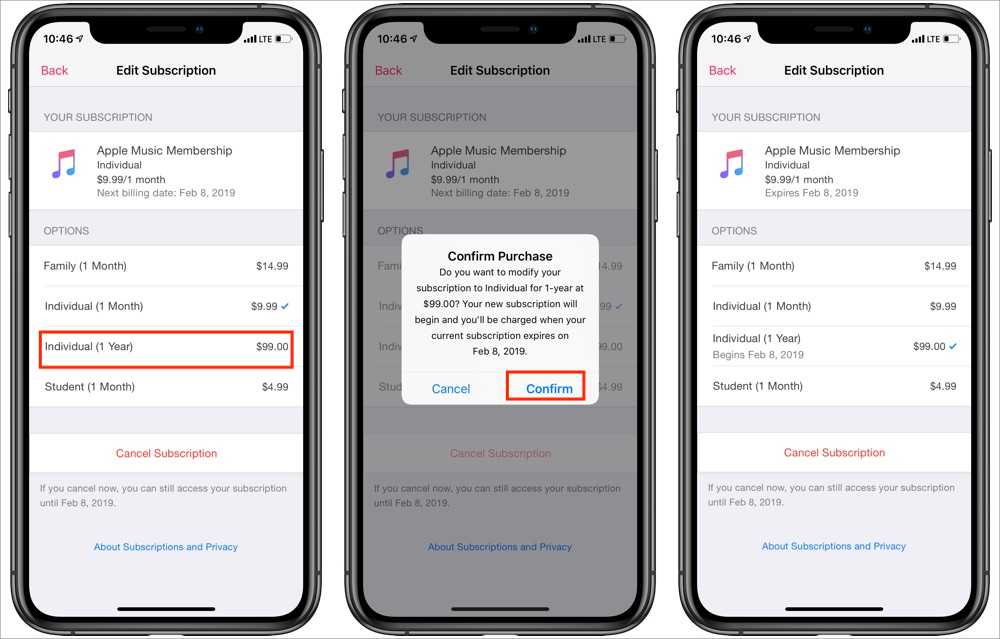
在計算機上獲取 Apple Music 年度訂閱:
- 在 Windows 或 Mac 電腦上啟動 iTunes 應用程序。
- 從 iTunes 窗口頂部的菜單欄中,選取“帳戶”,然後選取“查看我的帳戶”。
- 單擊設置標題下訂閱旁邊的管理。
- 單擊 Apple Music Membership 旁邊的編輯,選擇選項個人(1 年),然後單擊完成確認選擇。
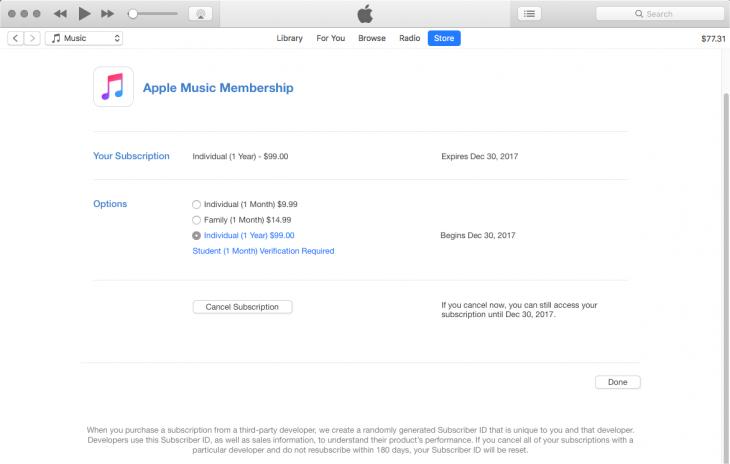
如前所述,按年訂閱已經可以為您提供折扣費用,但如果您擁有每張 99 美元的 Apple Music 禮品卡,則可以節省更多。 這可以從亞馬遜商店在線獲得。
第 3 部分。 無限享受 Apple Music
要享受最好的 Apple Music 服務,強烈建議訂閱年度訂閱或上述任何計劃。 但如果您太擔心價格,那麼讓我與您分享解決問題的最佳技巧。
您可以不訂閱 Apple Music 年度訂閱,而是 下載Apple Music歌曲 運用 AMusicSoft Apple 音樂轉換器. 該工具可以在轉換和下載後提供高質量的音頻文件。 它還可以為您提供可在不同設備上播放的多種格式。 您可以將它們命名為 MP3、WAV、FLAC、AAC、AC3 和 M4A。 轉換歌曲後, 在 Roku TV 上播放 Apple Music 歌曲、PS4 或您擁有的任何 MP3 播放器都更容易訪問。
憑藉其 16 倍的更快工作速度,每個需要完成的程序都將在短短幾分鐘內快速完成。 AMusicSoft 介面簡單且易於理解。這實際上是 AMusicSoft 的最佳功能之一,吸引了大量用戶來獲得該計劃。最後,它可以從歌曲中刪除 DRM,使它們免受任何複製保護。它們不受保護,使您可以在您選擇的任何設備上欣賞曲目。
以下是有關如何使用 AMusicSoft Apple Music Converter 的完整流程。
- 使用瀏覽器搜尋 AMusicSoft 的網站。前往「產品」選項卡,然後選擇「Apple Music Converter」選項卡。完成此操作後,點擊“下載”按鈕。
- 在您的電腦上安裝 AMusicSoft,然後啟動它來上傳要轉換的曲目。標記您的音樂收藏中的歌曲。

- 為轉換過程選擇一種格式,然後也選擇結束位置。

- 點擊轉換按鈕並等待過程完成。

- 單擊轉換菜單並從此位置保存音樂文件。
部分4。 概要
如您所見,與其他 Apple Music 計劃相比,Apple Music 年度訂閱可以為您提供更好的折扣。 如果您更喜歡這個計劃,上面列出了要遵循的完整步驟。 另一方面,如果您想以更便宜的方式享受 Apple Music, AMusicSoft Apple 音樂轉換器 將是最好的選擇。 通過其下載和轉換功能,它可以幫助您無限地享受音樂。
人們也讀
Robert Fabry 是一位熱心的部落客,也是一位熱衷於科技的愛好者,也許他可以透過分享一些技巧來感染你。他也對音樂充滿熱情,並為 AMusicSoft 撰寫過這些主題的文章。